Cómo añadir texto animado a un video
ApowerEdit
Plataforma: Windows
Como su nombre lo indica, ApowerEdit es un editor de video que es liviano y tiene muchas funciones para crear y editar videos. Cuando se trata de poner textos animados en tus videos, encontrarás que incluye muchas características para textos, por ejemplo, una gran variedad de plantillas de texto, varias configuraciones para la fuente, tamaño, estilo y efecto, etc. Ya que tiene una Interfaz intuitiva, es muy fácil de usar para principiantes.
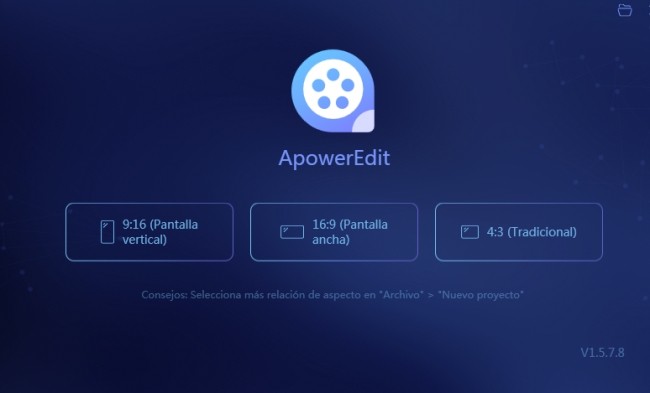
Opciones de texto: puedes seleccionar las plantillas de texto listas para usar (con 36 estilos de texto para elegir), la fuente, el tamaño, el color, el estilo, el movimiento y la posición. ApowerEdit incluye un editor de texto creativo que funciona como Microsoft Word. Si instalas tus propias fuentes en tu computadora, el software las leerá y las agregará automáticamente. Puedes acceder fácilmente a estas fuentes dentro del software.
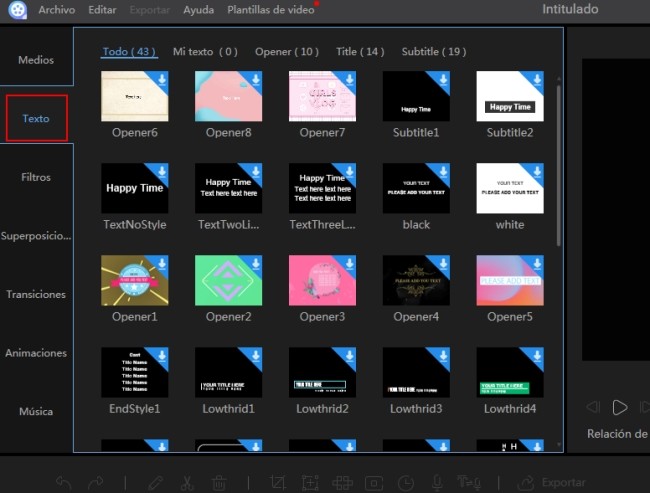
Opciones de edición: ApowerEdit proporciona una manera bastante elaborada para mejorar tu video además de animar textos en videos. Puedes agregar filtros, superposiciones, transiciones y elementos animados sobre el video. También puedes crear un efecto de imagen en imagen para el video. Tiene una línea de tiempo que hará que sea muy sencillo procesar tus videos con todas las funciones de edición que proporciona.
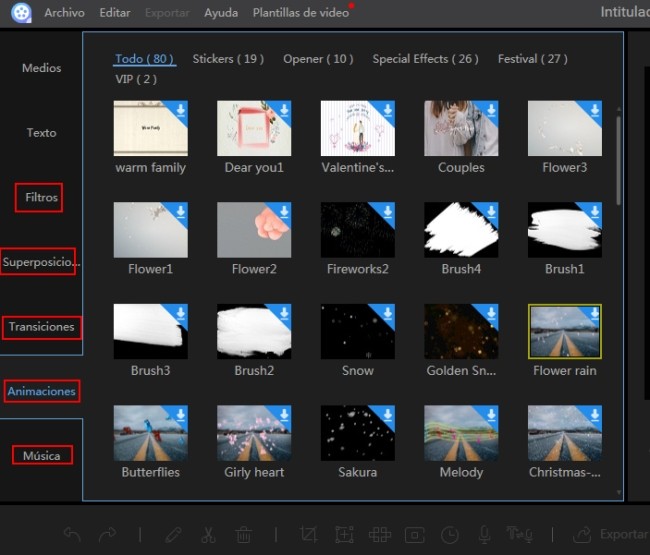
Guía de Uso:
- Importa las secuencias de video que deseas usar y arrástralas a la línea de tiempo.
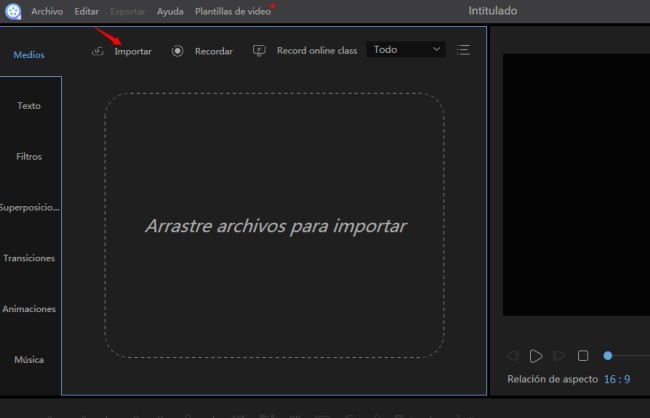
2. Seleccione la plantilla de texto y arrástrala a la pista de texto. Después de eso, haz doble clic en la plantilla y podrás elegir “Estilo”, “Movimiento” y cambiar la fuente, el tamaño y el color del texto.
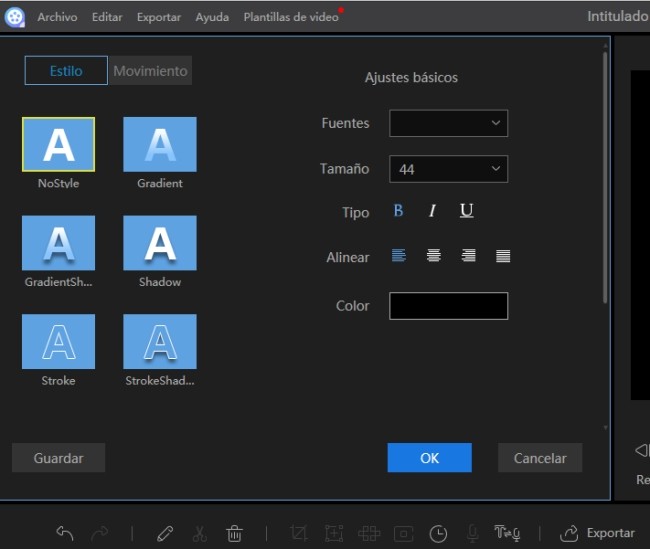
3. Cuando termines de ajustar todo, podrás poner las palabras en el video en la ventana del lado derecho del reproductor y ajustar la posición.
4. Realiza una vista preliminar del video y guárdalo en tu computadora en alta calidad haciendo clic en el botón “Exportar” en la sección central de herramientas.
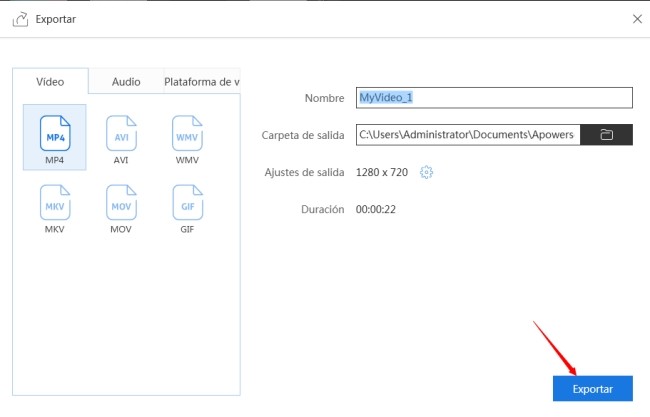
Adobe Spark
Plataforma: Web
Si estás buscando un software de animación de textos web para tus video, puedes utilizar Adobe Spark. Al usar este programa, los usuarios pueden crear fácilmente videos atractivos junto con subtítulos animados que son fáciles de crear incluso por novatos. Cuenta con una amplia variedad de fuentes y temas diseñados profesionalmente gratuitos. Puedes crear videos con textos animados muy fácilmente.
Guía de Uso:
- Primero inicia sesión en la página, luego podrás usarlo de forma gratuita.
- Selecciona un tema que ya esté cargado con diseños prefabricados y animación de texto, y estarás listo. Este servicio web hará el resto por ti. Solo debes esperar hasta que el video sea procesado.
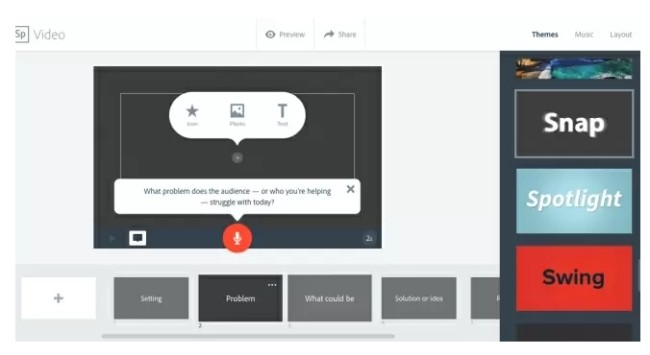
Pros:
- Una interfaz fácil de usar
- Numerosos temas prefabricados para elegir
Contras:
- Depende de la conexión a internet para que funcione
- Deja una marca de agua en el video procesado
iMovie
Plataforma: Mac
En caso de que estés buscando una manera de animar textos en videos en tu Mac, iMovie es un programa que puedes optar por usar. Está equipado con todas las funciones básicas necesarias para crear videos increíbles. Con este programa, las personas pueden agregar fondos, efectos y transiciones al video y todas las operaciones se pueden hacer simplemente arrastrando y soltando. En términos de animación de subtítulos, no hay necesidad de esforzarse demasiado, ya que hay títulos disponibles con efectos de animación que los usuarios pueden elegir directamente. Los usuarios también pueden cambiar la fuente, el tamaño y el color.
Guía de Uso:
- Abra iMovie, carga los videoclips que deseas usar en iMovie y luego arrástralos a la sección en la línea de tiempo.
- Coloca el cursor del mouse en la línea de tiempo del video donde deseas agregar texto animado al video, haz clic en “Títulos” en la esquina superior izquierda, elige un estilo de título animado y arrástralo a la línea de tiempo.
- Haz doble clic en el estilo de texto y edita el texto en la pantalla de vista previa en la que podrás cambiar la fuente, el tamaño y otros elementos. Cuando estés satisfecho, puedes guardar el video yendo a “Archivo”> “Compartir”> “Archivo”.
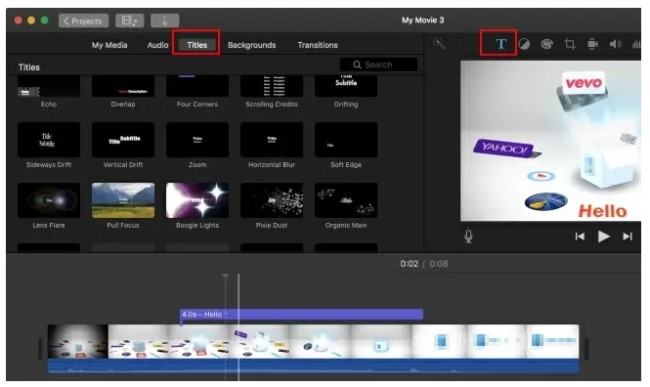
Pros:
- Varios títulos prefabricados para elegir.
- Un montón de funciones de edición de vídeo para la edición extensa.
Contras:
- Solo disponible para usuarios de Mac OS.
- Una colección limitada de animaciones para los textos.
Conclusión
Esas son las formas más fáciles de añadir texto animado a un video. Siéntete libre de hacernos saber cuál es la que prefieres. O si tiene mejores sugerencias, no dudes en compartir tu conocimiento.


Dejar un comentario